Dostępne typy widgetów
Aplikacja oferuje 3 rodzaje widgetów pogodowych:
1. Dzienna pogoda (3×2) – wyświetla prognozę dzienną

2. Pogoda godzinowa (4×2) – pokazuje szczegółową prognozę godzinową
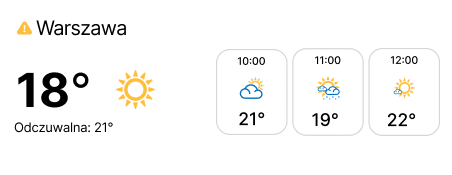
3. Zegar i pogoda (4×2) – łączy funkcje zegara z prognozą godzinową
Widget wyświetla najbliższe wydarzenie z kalendarza, jeśli użytkownik udzielił odpowiednich uprawnień. W przypadku braku uprawnień lub braku nadchodzących wydarzeń, prezentowana jest opisowa prognoza pogody.

Każdy widget można skalować – po zwiększeniu rozmiaru pojawia się odpowiednio więcej szczegółowych informacji pogodowych.
Funkcjonalność widgetu
- Przejście do aplikacji – dotknięcie widgetu przekierowuje bezpośrednio do aplikacji
- Automatyczne ustawienia – po przejściu do aplikacji z widgetu zostaje zastosowany model pogodowy oraz lokalizacja ustawiona w widgecie
- Wybór modelu pogodowego – możliwość wyboru między modelami Hybrid i GFS
- Personalizacja wyglądu – ustawienie koloru tła widgetu oraz zdefiniowanie przeźroczystości widgetu
- Ustawienia synchronizacji – konfiguracja synchronizacji danych pogodowych
- Opcje odświeżania – wybór czy ma być wyświetlany loader podczas odświeżania, lub czy dane mają być odświeżane w tle
Ważne informacje
Widget ustawia się dla wyszukiwanej lokalizacji, ulubionych lokalizacji lub dla lokalizacji z GPS. Odświeżanie widgetu odbywa się automatycznie zgodnie z ustawionym czasem synchronizacji w konfiguracji widgetu.
Instrukcja krok po kroku
Krok 1. Dodawanie widgetu na ekran główny
Metoda 1 – Przez długie przytrzymanie na ekranie głównym:
- Przytrzymaj palec na pustym miejscu ekranu głównego telefonu
- Z menu kontekstowego wybierz opcję „Widgety” lub „Widgets”
- Przewiń listę widgetów i znajdź „Meteo IMGW Prognoza dla Polski„
- Wybierz preferowany rozmiar widgetu (jeśli dostępne są różne opcje)
- Przeciągnij wybrany widget na ekran główny w wybrane miejsce
Metoda 2 – Przez ustawienia ekranu głównego:
- Wejdź w ustawienia telefonu
- Znajdź sekcję „Ekran główny” lub „Home screen”
- Wybierz „Widgety”
- Odszukaj „Meteo IMGW Prognoza dla Polski” na liście dostępnych widgetów
- Dotknij i przeciągnij na ekran główny
Krok 3. Konfiguracja widgetu
- Po dodaniu widgetu na ekran główny pojawi się okno konfiguracji
- Wyszukaj lokalizację / wybierz z listy ulubionych lub ustaw lokalizację GPS
- Wybierz preferowane ustawienia wyświetlania
- Potwierdź ustawienia przyciskiem w prawym dolnym rogu
Krok 4. Personalizacja widgetu (opcjonalnie)
- Długie przytrzymanie na widgecie może uruchomić opcje edycji
- Dostosuj rozmiar widgetu przeciągając za rogi (jeśli obsługiwane)
- Przenieś widget w inne miejsce na ekranie głównym przeciągając go
Rozwiązywanie problemów
Widget nie wyświetla danych:
- Sprawdź połączenie internetowe
- Upewnij się, że aplikacja ma pozwolenie na dostęp do internetu
- Zrestartuj aplikację Meteo IMGW
- Usuń i dodaj widget ponownie
Widget nie odświeża się:
- Widget automatycznie odświeża dane zgodnie z ustawionym czasem synchronizacji w konfiguracji widgetu.
- Sprawdź ustawienia baterii – czy aplikacja nie jest ograniczana w tle
Wymagania systemowe
- Telefon z systemem Android 11 lub nowszym
- Zainstalowana aplikacja Meteo IMGW Prognoza dla Polski
- Połączenie internetowe
- Dostęp do lokalizacji (opcjonalnie dla lokalizacji GPS)
Uwaga: Na urządzeniach z systemem Android w wersji starszej niż 11, widget może nie wyświetlać się prawidłowo lub niektóre funkcje mogą być niedostępne.
Jeśli nadal masz problemy z konfiguracją widgetu, sprawdź czy masz najnowszą wersję aplikacji w sklepie Google Play lub skontaktuj się z zespołem wsparcia IMGW-PIB.